علائم خرابی لپ تاپ را بشناسید
آیا لپتاپ شما کند شده یا ناگهان خاموش میشود؟ علائم خرابی لپ تاپ میتوانند نشانههایی از مشکلات جدیتری باشند که باید قبل از دچار شدن به فرآیند تعمیر لپ تاپ به آنها توجه کنید. این علائم میتوانند از کند شدن عملکرد تا صداهای غیرمعمول یا داغ شدن بیش از حد دستگاه متغیر باشند. شناخت زودهنگام این نشانهها به شما کمک میکند تا از بروز مشکلات بزرگتر جلوگیری کنید و عمر مفید لپتاپ خود را افزایش دهید.در این مقاله، به بررسی این علائم و راهکارهای عملی برای رفع آنها خواهیم پرداخت. با ما همراه باشید تا با اطلاعات مفید و کاربردی، از لپتاپ خود بهتر مراقبت کنید!
نشانههای کند شدن عملکرد لپ تاپ
یکی از رایجترین علائم خرابی لپ تاپ، کند شدن عملکرد آن است. این کاهش سرعت میتواند در هنگام باز کردن برنامهها، بوت شدن سیستم یا حتی کارهای ساده مانند مرور وب به وضوح دیده شود. نشانههای اصلی کند شدن عملکرد شامل موارد زیر است:
– زمان طولانی برای راهاندازی سیستم (Boot)
– تاخیر در باز کردن یا اجرای برنامهها
– هنگ کردن یا فریز شدن مکرر در حین انجام کارهای سبک
– کاهش سرعت در انتقال فایلها
دلایل کندی میتواند به مشکلات سختافزاری مانند خرابی هارد دیسک، کمبود فضای حافظه رم، یا حتی مشکلات نرمافزاری مانند ویروسها و بدافزارها مرتبط باشد. همچنین اگر سیستم شما مدت زیادی از آخرین بهروزرسانیهای نرمافزاری خود گذشته باشد، ممکن است با کاهش عملکرد مواجه شوید. در چنین شرایطی، عیب یابی تخصصی باعث تشخیص دقیق مشکل شما خواهد شد. بنابراین اگر لپتاپ شما دچار کندی شده، بهتر است از مشاوره و خدمات حرفهای مراکز تخصصی استفاده کنید تا از آسیبهای بیشتر جلوگیری شود.
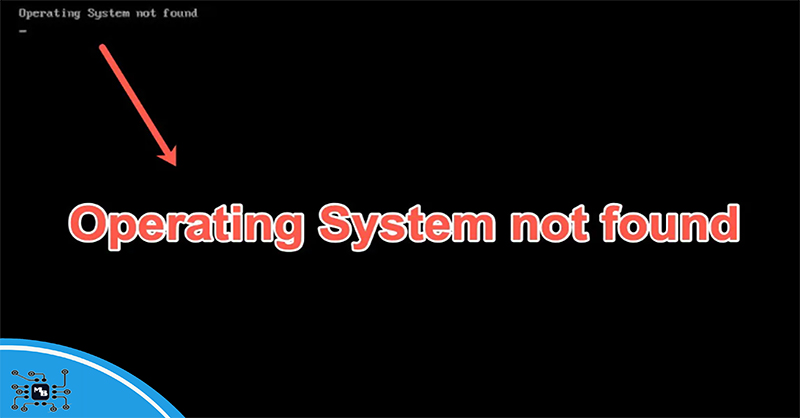
یکی از پیغامهای قابل مشاهده هنگام بوت نشدن لپ تاپ، این تصویر است. بنابراین هنگام مواجه با این پیغام باید با متخصص مشورت کنید.
مشکلات بوت و راهاندازی لپ تاپ
یکی از مهمترین علائم خرابی لپ تاپ، مشکل در بوت و راهاندازی سیستم است. اگر لپتاپ شما به درستی بوت نمیشود یا مدت زمان طولانی برای روشن شدن نیاز دارد، این میتواند نشانهای از یک مشکل اساسی باشد. برخی از رایجترین مشکلات بوت شامل موارد زیر است:
– گیر کردن در صفحه لوگوی سازنده
– نمایش صفحه سیاه پس از روشن کردن سیستم
– نمایش پیغام خطای “Operating System Not Found”
– ریستارت مکرر یا وارد نشدن به سیستم عامل
دلایل این مشکل میتواند شامل خرابی هارد دیسک، مشکلات در تنظیمات بایوس، یا حتی نقص در فایلهای سیستم عامل باشد. همچنین، قطعی اتصالات داخلی یا خرابی رم نیز میتواند باعث مشکل در بوت شود. در چنین شرایطی، بهتر است قبل از هرگونه اقدام، سیستم خود را توسط متخصصین بررسی کنید. مگابایت سیستم با بیش از ۱۰ سال تجربه در تعمیر و عیبیابی لپتاپها، خدماتی همچون تشخیص و رفع مشکلات بوت را ارائه میدهد. اگر لپتاپ شما با این مشکلات مواجه شده، تکنسینهای متخصص این مجموعه میتوانند با حضور در محل، مشکل شما را سریع و حرفهای برطرف کنند.
صداهای غیرمعمول از داخل لپ تاپ
یکی از مهمترین علائم خرابی لپ تاپ که نباید نادیده گرفته شود، صداهای غیرمعمول از داخل دستگاه است. این صداها ممکن است به صورت کلیک، وزوز، یا حتی صدای خراش شنیده شود و معمولاً نشانهای از مشکل در قطعات داخلی مانند هارد دیسک، فن خنککننده، یا قطعات مکانیکی دیگر است. در اینجا برخی از دلایل و علائم مهم که باید به آنها توجه کنید، آورده شده است:
۱. صدای کلیک از هارد دیسک
اگر از داخل لپتاپ خود صدای کلیک یا تق تق میشنوید، این میتواند نشانهای از خرابی قریبالوقوع هارد دیسک باشد. هارد دیسکهای مکانیکی دارای قطعات متحرک هستند و هرگونه مشکل در این قطعات میتواند باعث بروز صداهای غیرطبیعی شود. این مشکل معمولاً با کندی عملکرد سیستم، فریز شدن لپتاپ و حتی از دست رفتن اطلاعات همراه است. اگر چنین صدایی را میشنوید، بهتر است هر چه سریعتر از اطلاعات خود نسخه پشتیبان تهیه کنید و برای تعمیر یا تعویض هارد دیسک اقدام کنید.
۲. صدای وزوز از فن خنککننده
فن خنککننده یکی از مهمترین قطعات لپتاپ برای حفظ دمای مناسب دستگاه است. اگر فن شما صدای وزوز یا ناهنجاری تولید میکند، ممکن است دلیل آن تجمع گرد و غبار در داخل لپتاپ باشد یا خود فن خراب شده باشد. همچنین، صدای بلند فن میتواند نشانهای از تلاش بیش از حد سیستم برای خنک کردن قطعات داخلی باشد که ممکن است به دلیل مشکل در پردازنده یا کارت گرافیک رخ دهد.
۳. صدای خراش یا سایش
اگر صدای خراش یا سایش از داخل لپتاپ به گوش میرسد، احتمالاً مشکلی در بخشهای مکانیکی دستگاه وجود دارد. این مشکل ممکن است مربوط به درایو دیسک نوری، فن، یا حتی در مواردی نادر به اتصالات داخل دستگاه باشد. این صداها معمولاً با عملکرد غیرعادی لپتاپ همراه هستند و بهتر است به سرعت پیگیری شوند.
۴. صداهای ناگهانی و غیرقابل پیشبینی
برخی از صداها ممکن است تنها به صورت مقطعی شنیده شوند. این نوع صداها معمولاً نشاندهنده مشکلهای بزرگتر و جدیتری در آینده نزدیک هستند. از آنجا که لپتاپها دستگاههای حساسی هستند، هرگونه صدا یا تغییر غیرعادی در آنها باید به عنوان هشداری برای خرابیهای قریبالوقوع تلقی شود.
اگر لپتاپ شما هر یک از این صداهای غیرمعمول را تولید میکند، باید به سرعت برای بررسی مشکل اقدام کنید. اولین اقدام شما میتواند تمیز کردن فنها و اجزای داخلی لپتاپ باشد. اما در بسیاری از موارد، مشکل عمیقتر است و نیاز به بررسی تخصصی دارد. مگابایت سیستم با تیمی از تکنسینهای مجرب و تجهیزات حرفهای، خدمات کامل بررسی و تعمیر مشکلات سختافزاری را ارائه میدهد. از جمله تشخیص مشکلات هارد دیسک، فنهای خنککننده و دیگر اجزای داخلی لپتاپ. همچنین، مگابایت سیستم با امکان مشاوره رایگان و ارائه خدمات در محل، میتواند به شما کمک کند تا بدون نیاز به مراجعه حضوری، مشکل لپتاپ خود را به سرعت حل کنید.
نمایش خطاها و پیغامهای سیستم
یکی از واضحترین علائم خرابی لپ تاپ، نمایش مکرر خطاها و پیغامهای هشدار است. این خطاها معمولاً به شکل پنجرههای پاپآپ، پیغامهای خطای سیستمی یا حتی صفحه آبی مرگ (BSOD) ظاهر میشوند. پیغامهای خطا ممکن است از مشکلات نرمافزاری، سختافزاری، یا حتی ویروسی شدن سیستم خبر دهند. در ادامه به برخی از این پیغامهای خطا و دلایل آنها میپردازیم:
۱. پیغامهای خطای نرمافزاری
یکی از رایجترین انواع خطاهایی که کاربران لپتاپ با آن مواجه میشوند، خطاهای نرمافزاری است. این خطاها معمولاً به دلیل ناسازگاری بین نرمافزارها، بهروزرسانیهای ناقص یا مشکل در فایلهای سیستمی رخ میدهد. پیغامهایی مانند “The application has stopped working” یا “Fatal Error” ممکن است به این دلایل ظاهر شوند. راهحل این مشکلات معمولاً بهروزرسانی سیستمعامل و نرمافزارها یا حذف و نصب مجدد نرمافزارهای معیوب است.
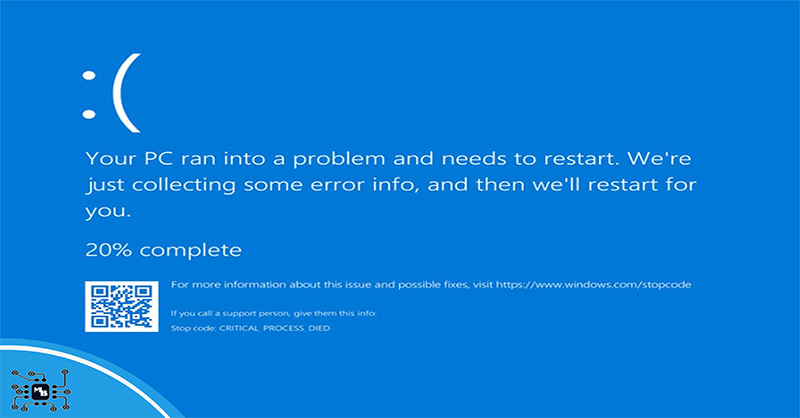
مواجه با صفحه آبی مرگ یک اتفاق رایج در تمام لپتاپها است. بنابراین در صورت مواجه با آن، بهتر است دنبال عیب یابی لپ تاپ خود باشید.
۲. صفحه آبی مرگ (BSOD)
اگر با صفحه آبی مرگ مواجه شدهاید، این نشانهای از خرابیهای جدی در سیستم است. BSOD معمولاً به دلیل مشکلات سختافزاری مانند خرابی رم، هارد دیسک یا کارت گرافیک رخ میدهد. این خطاها همچنین ممکن است از وجود درایورهای ناسازگار یا مشکلات مربوط به فایلهای سیستمی ناشی شوند. برای حل این مشکل، بررسی و تعمیر سختافزارهای مربوطه و بهروزرسانی درایورها میتواند کمککننده باشد.
۳. خطاهای بوت و راهاندازی
اگر لپتاپ شما هنگام راهاندازی پیغامهای خطایی مانند “No Boot Device Found” یا “Operating System Not Found” نمایش میدهد، ممکن است مشکل از هارد دیسک یا ترتیب بوت باشد. این خطاها میتوانند به دلیل خرابی سختافزاری، تغییرات نادرست در تنظیمات بایوس یا مشکلات سیستمعامل رخ دهند. در این حالت، بررسی ترتیب بوت، تعمیر هارد دیسک یا نصب مجدد سیستمعامل میتواند راهحل باشد.
برای رفع این خطاها، اولین قدم بررسی دقیق پیغامهای خطا و تشخیص علت آنهاست. بسیاری از این مشکلات ممکن است با آپدیت سیستمعامل، درایورها و نرمافزارها برطرف شوند. اگر خطاها مربوط به سختافزار باشند، بهتر است از خدمات حرفهای استفاده کنید. مگابایت سیستم با تخصص در تعمیر و نگهداری انواع لپتاپها، بهویژه در تشخیص و رفع خطاهای نرمافزاری و سختافزاری، آماده کمک به شماست. با استفاده از خدمات مشاوره رایگان و تکنسینهای متخصص، میتوانید مشکلات خود را سریعتر و با دقت بیشتری حل کنید.
گرمای بیش از حد و خاموش شدن ناگهانی
یکی از علائم خرابی لپ تاپ که بسیاری از کاربران با آن مواجه میشوند، افزایش بیش از حد دمای سیستم و خاموش شدن ناگهانی آن است. این مشکل نه تنها میتواند عملکرد دستگاه را مختل کند، بلکه ممکن است باعث آسیبهای جدی به قطعات داخلی مانند پردازنده، کارت گرافیک، و مادربورد نیز شود. در ادامه به دلایل بروز این مشکل و راهحلهای پیشنهادی میپردازیم:
۱. دلایل گرمای بیش از حد
گرد و غبار در فنها و سیستم خنککننده: با گذشت زمان، گرد و غبار ممکن است در فنها و دریچههای خنککننده تجمع پیدا کند و جریان هوای مناسب را مختل کند، که منجر به افزایش دما میشود.
عدم تهویه مناسب: استفاده از لپ تاپ بر روی سطوح نرم مانند مبل یا تخت خواب میتواند منافذ تهویه را مسدود کند و جریان هوا را کاهش دهد.
کارکرد سنگین پردازنده و کارت گرافیک: استفاده از برنامههای سنگین مانند بازیها، نرمافزارهای ویرایش ویدیو یا رندر سهبعدی میتواند باعث افزایش بار روی قطعات سیستم شده و دمای آنها را بالا ببرد.
۲. علائم گرمای بیش از حد
افزایش غیرطبیعی دمای لپ تاپ: اگر پشت یا زیر لپ تاپ به طور مداوم بیش از حد داغ شود، این نشانهای از وجود مشکل در سیستم خنککننده است.
سرعت زیاد فنها: اگر فنهای لپ تاپ با سرعت بالایی کار میکنند و همچنان لپ تاپ داغ است، این یک هشدار است.
خاموش شدن ناگهانی: یکی از واکنشهای خودکار سیستم به گرمای بیش از حد، خاموش شدن ناگهانی است تا از آسیب بیشتر به قطعات داخلی جلوگیری شود.

برای کاهش دمای لپ تاپ و جلوگیری از داغ شدن آن، باید راهکارهای متععدی را به کار بست که در ادامه معرفی میشوند.
۳. راهحلهای رفع مشکل
تمیز کردن فنها و دریچهها: استفاده از هوای فشرده برای تمیز کردن گرد و غبار موجود در فنها و دریچهها یکی از راههای موثر برای کاهش دمای سیستم است.
استفاده از پایه خنککننده: قرار دادن لپ تاپ بر روی پایههای خنککننده میتواند به تهویه بهتر کمک کند و دمای سیستم را کاهش دهد.
کاهش بار سیستم: بستن برنامههای سنگین و یا غیرفعال کردن نرمافزارهایی که در پسزمینه اجرا میشوند، میتواند بار روی پردازنده و کارت گرافیک را کاهش داده و دمای سیستم را کنترل کند.
در نهایت، اگر لپتاپ شما همچنان با مشکلات گرمای بیش از حد و خاموش شدن ناگهانی مواجه است، توصیه میشود که دستگاه خود را به متخصصان فنی بسپارید. مگابایت سیستم با ارائه خدمات تعمیر و نگهداری در محل و مشاوره رایگان، به شما کمک میکند تا مشکلات خنککنندگی و دیگر ایرادات لپتاپ خود را بهسرعت و با دقت حل کنید.
عدم شناسایی دستگاههای جانبی
یکی دیگر از علائم خرابی لپ تاپ که کاربران اغلب با آن مواجه میشوند، عدم شناسایی دستگاههای جانبی مانند موس، کیبورد، پرینتر، و هارد اکسترنال است. این مشکل میتواند از مشکلات سختافزاری یا نرمافزاری ناشی شود. شناسایی صحیح علت و راهحل آن میتواند عملکرد لپتاپ و دستگاههای جانبی را بهبود بخشد.
دلایل عدم شناسایی دستگاههای جانبی
خرابی پورتهای USB: استفاده مداوم از پورتهای USB ممکن است باعث خرابی فیزیکی آنها شود، که در نتیجه لپ تاپ قادر به شناسایی دستگاههای متصل نخواهد بود.
مشکلات نرمافزاری یا درایورها: درایورهای نادرست یا قدیمی برای دستگاههای جانبی میتوانند باعث شوند لپ تاپ نتواند دستگاه را شناسایی کند.
نقص در کابل یا دستگاه جانبی: گاهی مشکل از دستگاه جانبی یا کابلهای متصلکننده است، که به مرور زمان دچار آسیب شدهاند.
راهحلهای رفع مشکل
بررسی پورتهای USB: ابتدا باید مطمئن شوید که پورتهای USB دچار خرابی فیزیکی نشدهاند. اگر پورتها شل یا آسیبدیده باشند، ممکن است نیاز به تعمیر یا تعویض آنها باشد.
نصب مجدد درایورها: بهروزرسانی و نصب مجدد درایورهای دستگاههای جانبی از طریق وبسایت سازنده میتواند مشکل عدم شناسایی را برطرف کند. اطمینان حاصل کنید که آخرین نسخه درایورهای مربوطه نصب شده است.
تست دستگاه جانبی: دستگاه جانبی را به یک لپتاپ یا سیستم دیگر متصل کنید تا مطمئن شوید که دستگاه بهدرستی کار میکند. همچنین بررسی کنید که کابلهای متصلکننده سالم باشند.
ریستارت کردن لپ تاپ: گاهی با یک ریستارت ساده، مشکلات موقتی مربوط به سیستم عامل و پورتهای USB برطرف میشود.
اگر بعد از انجام این مراحل، همچنان لپتاپ شما دستگاههای جانبی را شناسایی نمیکند، بهترین راه این است که از کمک تخصصی استفاده کنید. مگابایت سیستم با تجربهی گسترده در تعمیرات تخصصی لپتاپ و ارائه خدمات مشاوره و پشتیبانی در این زمینه، میتواند مشکل شناسایی دستگاههای جانبی را برای شما برطرف کند و سیستم شما را به حالت ایدهآل بازگرداند.
مشکلات گرافیکی و نمایش تصاویر نادرست
یکی از علائم خرابی لپ تاپ که میتواند نگرانکننده باشد، مشکلات گرافیکی و نمایش تصاویر نادرست است. این مشکلات ممکن است بهصورت نمایش خطوط روی صفحه، فریز شدن تصویر، پرشهای تصادفی یا حتی عدم نمایش کامل تصاویر رخ دهد. این علائم میتوانند به دلایل مختلف سختافزاری و نرمافزاری رخ دهند و بر تجربه کاربری تأثیر منفی بگذارند.
دلایل مشکلات گرافیکی
خرابی کارت گرافیک: یکی از شایعترین دلایل بروز مشکلات گرافیکی، خرابی یا داغ شدن کارت گرافیک است. با گذشت زمان و استفاده مداوم از لپتاپ، کارت گرافیک میتواند به مرور کارایی خود را از دست بدهد.
درایورهای قدیمی یا ناسازگار: درایورهای قدیمی یا ناسازگار کارت گرافیک ممکن است باعث بروز مشکلاتی مانند فریز شدن تصویر یا نمایش نادرست رنگها و جزئیات شوند.
مشکلات نمایشگر: خود نمایشگر لپتاپ نیز میتواند مشکل داشته باشد، مانند اتصالات معیوب یا شکستگیهای داخلی.
گرمای بیش از حد: اگر لپتاپ به دلیل کارکرد طولانیمدت یا شرایط محیطی بیش از حد گرم شود، ممکن است عملکرد گرافیکی آن دچار اختلال شود و تصاویر بهدرستی نمایش داده نشوند.

گاهی اوقات، مشکل روشن نشدن یا اختلال در عملکرد لپ تاپ به علت خرابی کارت گرافیک لپ تاپ است. بنابراین باید نسبت به تعمیر یا تعویض آن اقدام کرد.
راهحلهای رفع مشکلات گرافیکی
بهروزرسانی درایورهای گرافیکی: اولین و سادهترین راهحل برای رفع مشکلات گرافیکی، بهروزرسانی درایورهای کارت گرافیک است. مطمئن شوید که از آخرین نسخه درایورهای مناسب برای مدل لپتاپ و کارت گرافیک خود استفاده میکنید.
بررسی دمای لپتاپ: برای رفع مشکلات گرافیکی ناشی از داغ شدن سیستم، از نرمافزارهای مانیتورینگ دما استفاده کنید و در صورت لزوم، سیستم خنککننده یا فن لپتاپ را بررسی کنید. همچنین، استفاده از پد خنککننده میتواند به کاهش دمای کارت گرافیک کمک کند.
تست و بررسی کابلها و اتصالات نمایشگر: اگر لپتاپ شما تصاویر را بهدرستی نمایش نمیدهد، مطمئن شوید که اتصالات نمایشگر یا کابلهای داخلی آن آسیب ندیدهاند.
تعمیر یا تعویض کارت گرافیک: اگر مشکل به دلیل خرابی کارت گرافیک باشد و با هیچیک از روشهای نرمافزاری حل نشود، ممکن است نیاز به تعمیر یا تعویض کارت گرافیک داشته باشید.
درصورتیکه با وجود انجام این اقدامات همچنان مشکلات گرافیکی ادامه دارد، بهترین گزینه این است که لپتاپ خود را به مراکز تخصصی بسپارید. مگابایت سیستم با تیمی از متخصصین مجرب، قادر است مشکلات گرافیکی سیستم شما را بهطور کامل شناسایی و رفع کند و تجربهای بیدغدغه از استفاده از لپتاپ را برای شما به ارمغان بیاورد.
جمعبندی
شناسایی علائم خرابی لپ تاپ یک گام کلیدی در حفظ عملکرد و کارایی دستگاه شماست. نشانههایی نظیر کند شدن عملکرد، مشکلات بوت، صداهای غیرمعمول، نمایش خطاها، گرمای بیش از حد، عدم شناسایی دستگاههای جانبی و مشکلات گرافیکی، همگی میتوانند به وجود نقصی در سختافزار یا نرمافزار لپتاپ شما اشاره کنند. هر کدام از این علائم بهتنهایی میتوانند نشاندهنده مشکلات جدیتری باشند که نیاز به توجه فوری دارند.
برطرف کردن این مشکلات میتواند به افزایش عمر مفید دستگاه و بهبود تجربه کاربری کمک کند. خدماتی همچون مشاوره رایگان و تعمیر در محل که توسط مگابایت سیستم ارائه میشود، میتواند به شما در شناسایی و رفع این مشکلات یاری رساند. برای مطالعه بیشتر شما را به مقاله “علائم خرابی هارد لپ تاپ” دعوت مینماییم.
مگابایت سیستم
سوالات متداول
- چگونه میتوانم بفهمم که لپتاپ من مشکل دارد؟
نشانههایی مانند کند شدن، صداهای غیرمعمول، و نمایش خطاها میتوانند به وجود مشکل اشاره کنند.
- آیا همه مشکلات لپتاپ را میتوان به تنهایی رفع کرد؟
برخی مشکلات ساده ممکن است قابل رفع باشند، اما برای مشکلات جدیتر، بهتر است از خدمات متخصصان استفاده کنید.
- چرا لپتاپ من هنگام کار کردن داغ میشود؟
گرمای زیاد میتواند ناشی از گرد و غبار در فنها یا کارکرد مداوم بدون استراحت باشد.
- چه زمانی باید لپتاپ را به تعمیرگاه ببرم؟
اگر با نشانههای خرابی مواجه هستید و مشکلات بهراحتی رفع نمیشوند، بهتر است به یک متخصص مراجعه کنید.


